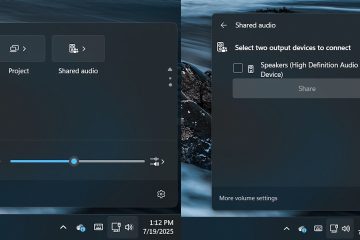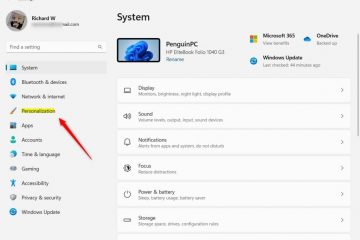Roblox ist eine der beliebtesten Gaming-Plattformen der Welt und bietet Millionen von Spielern erstellte kostenlose Spiele. Die Installation geht schnell, der Vorgang variiert jedoch je nach Gerät leicht. Mit den Schritten in dieser Anleitung können Sie Roblox sicher auf Windows, Mac, Mobilgeräten und anderen Plattformen herunterladen und erfahren, was zu tun ist, wenn die Installation fehlschlägt.
1) Laden Sie Roblox auf einen Windows-PC herunter
Sie können Roblox entweder über den Microsoft Store oder direkt von der offiziellen Roblox-Website installieren. Beide Versionen funktionieren gleich und werden mit Ihrem Roblox-Konto synchronisiert.
Suchen Sie für den Microsoft Store im Startmenü nach „Store“ und wählen Sie die App aus. Geben Sie nun „Roblox“ in die Suchleiste ein, wählen Sie die App aus und klicken Sie auf die Schaltfläche „Abrufen“, um den Download und die Installation zu starten.
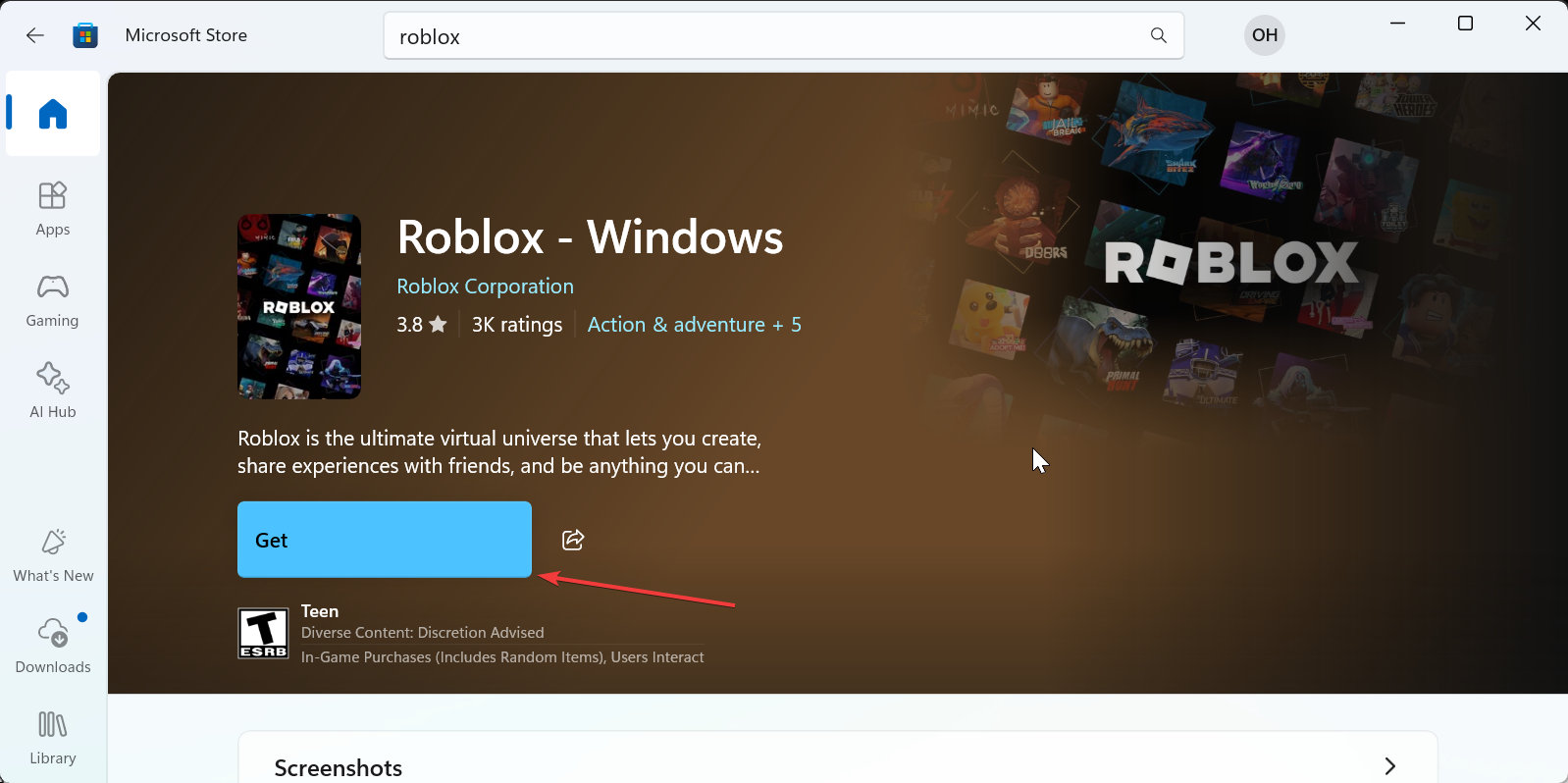
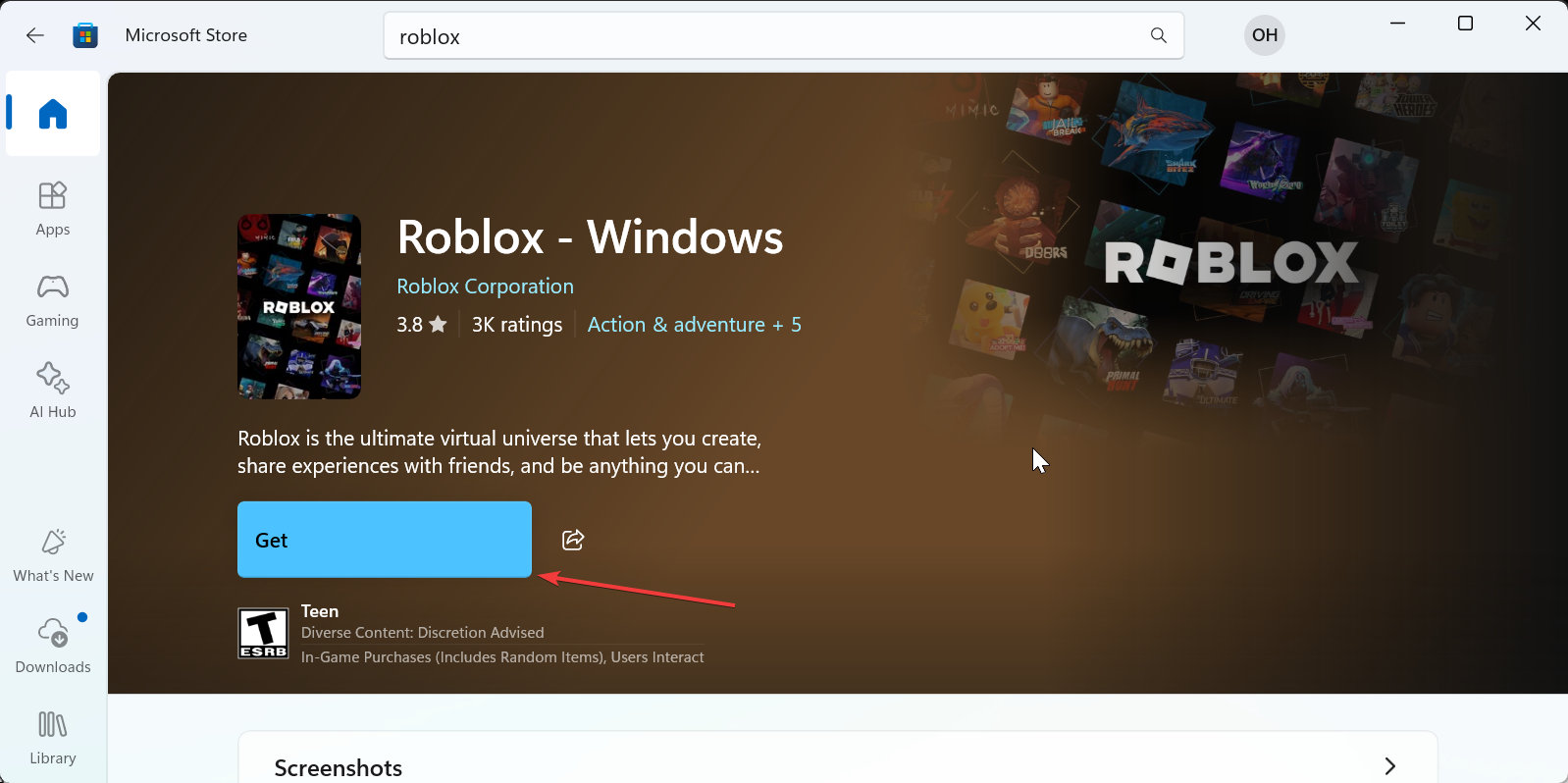
Um es auf der Website herunterzuladen, gehen Sie in Ihrem Browser zu Roblox.com und melden Sie sich bei Ihrem Konto an. Wählen Sie als Nächstes ein beliebiges Spiel aus und klicken Sie auf „Spielen“. Wenn Sie dazu aufgefordert werden, wählen Sie „Roblox herunterladen“ und befolgen Sie die Anweisungen auf dem Bildschirm. Wenn Sie fertig sind, kehren Sie zu Ihrem Browser zurück und klicken Sie erneut auf „Beitreten“, um die App zu starten.
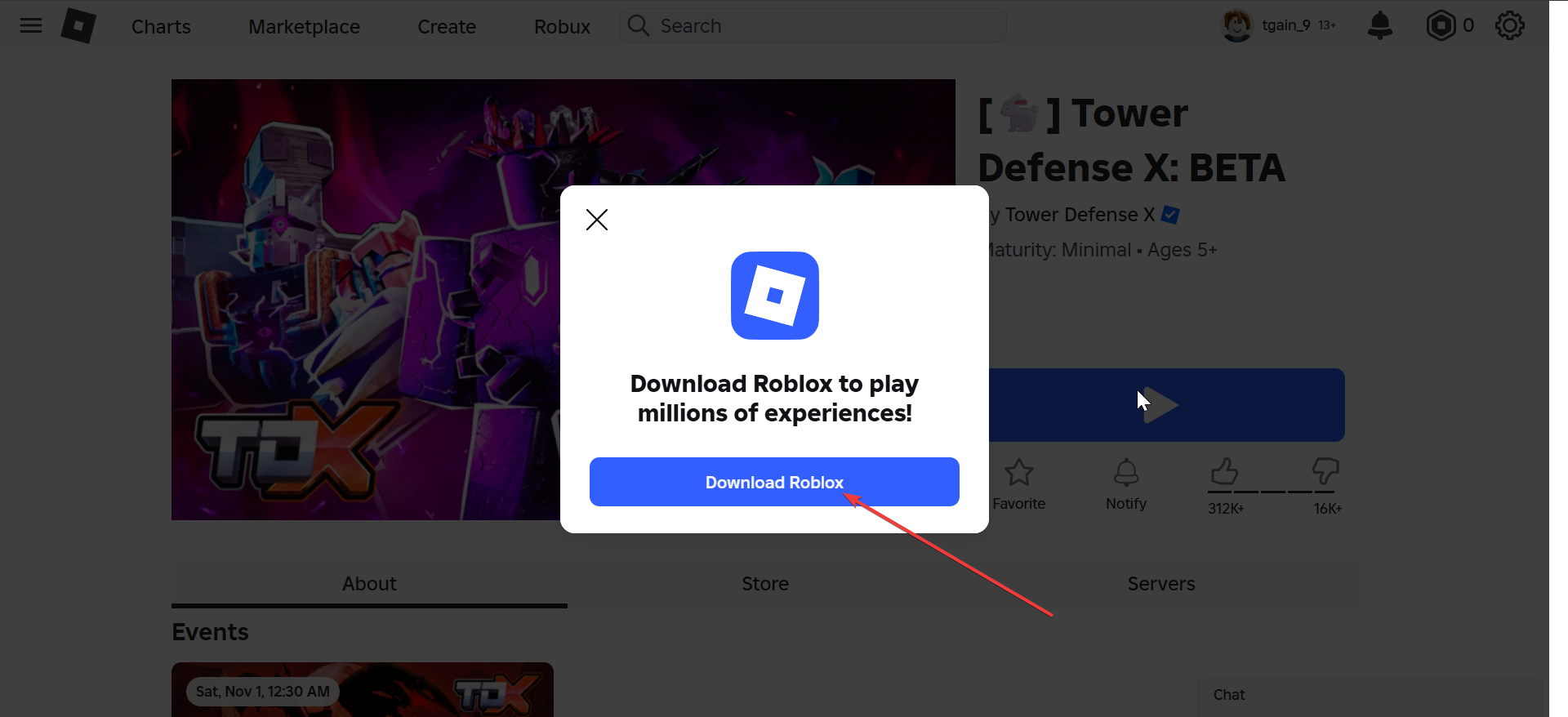
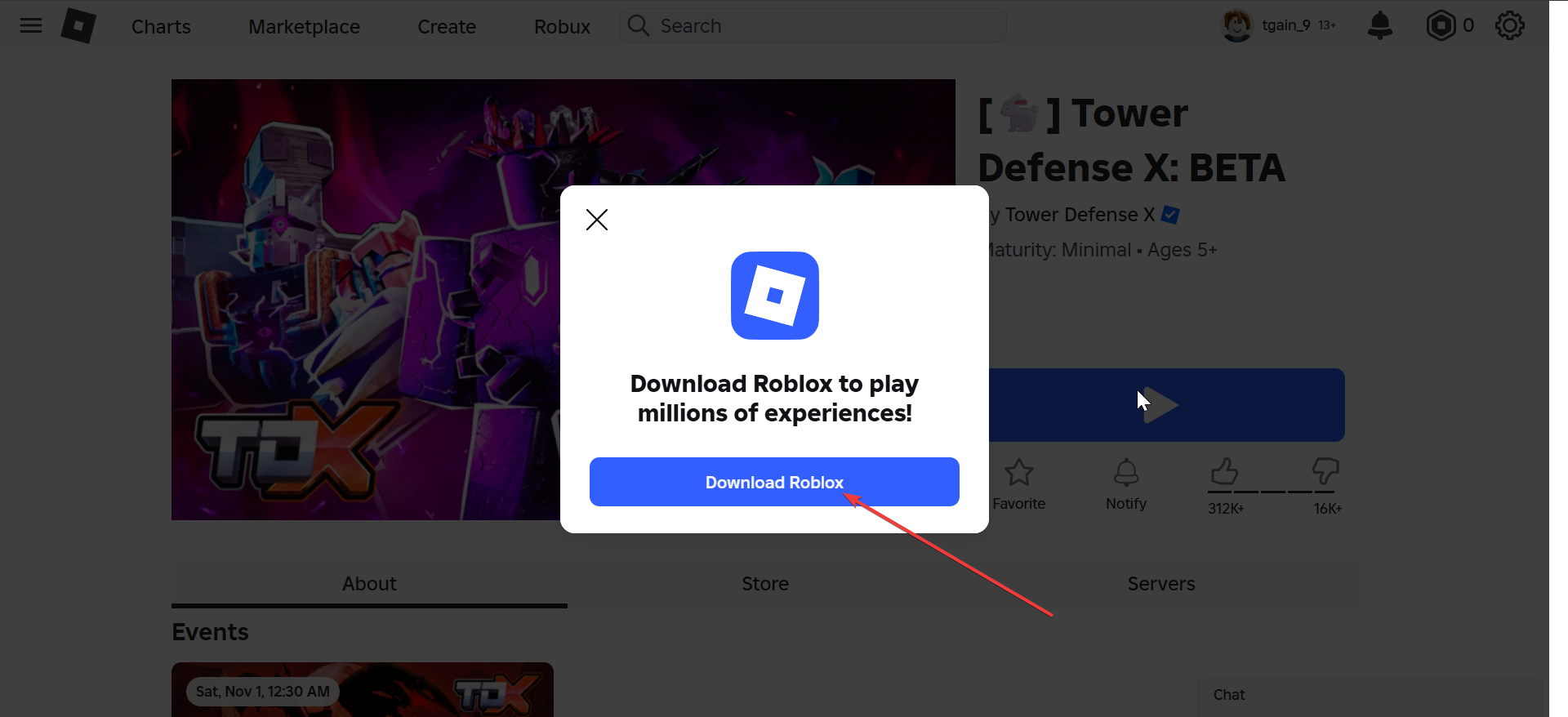
Profi-Tipp: Wenn das Installationsprogramm nicht startet, klicken Sie mit der rechten Maustaste auf die Setup-Datei und wählen Sie „Als Administrator ausführen“. Deaktivieren Sie vorübergehend Antiviren-oder Firewall-Software, wenn sie den Download blockiert.
2) Laden Sie Roblox auf macOS herunter
Mac-Benutzer können Roblox direkt von Safari oder jedem modernen Browser aus installieren. Die App läuft nativ auf Intel-und Apple-Silicon-Geräten.
Um zu beginnen, öffnen Sie Safari und gehen Sie zu Roblox.com. Melden Sie sich an und klicken Sie dann auf „Bei jedem Erlebnis spielen“. Wenn Sie dazu aufgefordert werden, klicken Sie auf die Schaltfläche „Roblox herunterladen und installieren“.
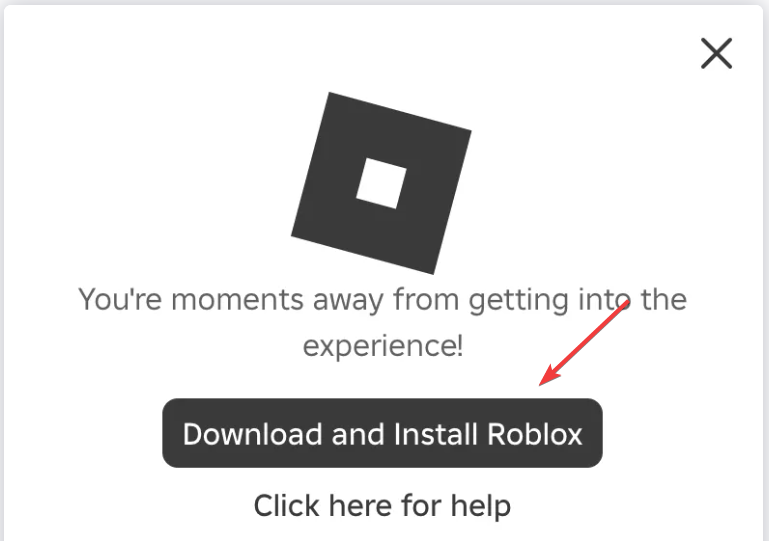
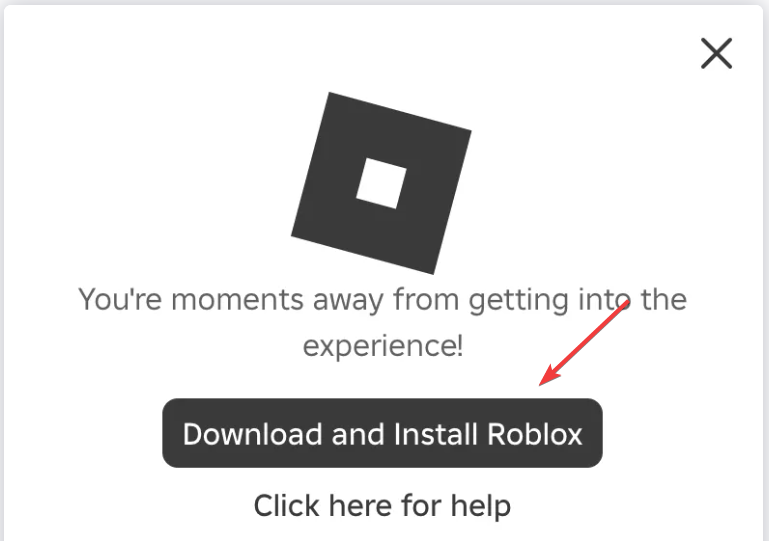
Als nächstes starten Sie den heruntergeladenen Player und klicken Sie auf Öffnen, um ihn zu installieren. Ziehen Sie nun Roblox.app in „Anwendungen“ und starten Sie es dann über das Launchpad. Wenn Sie eine Sicherheitsabfrage sehen, gehen Sie zu Systemeinstellungen > Datenschutz und Sicherheit und klicken Sie unter „Roblox Corporation“ auf „Trotzdem öffnen“.
Profitipp: Wenn Roblox nicht startet, überprüfen Sie die Berechtigungen unter „Datenschutz und Sicherheit“ > „Dateien und Ordner“. Sie können auch eine Neuinstallation durchführen, indem Sie die alte Version löschen und neue Dateien herunterladen.
3) Laden Sie Roblox auf Mobilgeräten herunter
Öffnen Sie den Google Play Store (Android) oder App Store (iPhone, iPad) und suchen Sie nach Roblox. Tippen Sie auf „Auf Android installieren“ und auf iOS-Geräten auf „Laden“. Geben Sie auf iOS-Geräten Ihr Apple-ID-Passwort ein oder verwenden Sie Face ID zur Bestätigung.
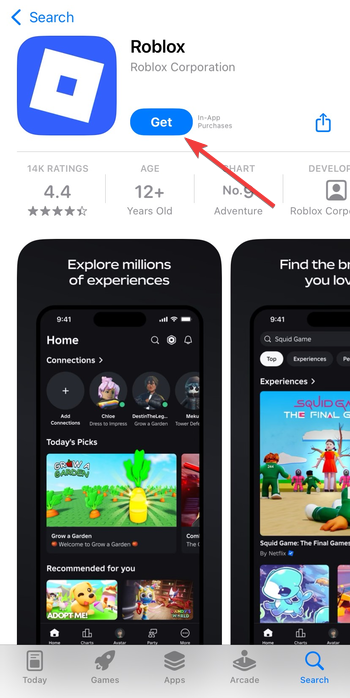
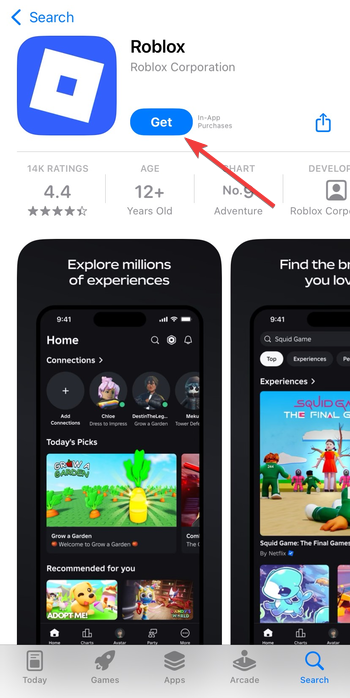
Warten Sie abschließend, bis der Download abgeschlossen ist, und tippen Sie dann auf Öffnen. Sie können jetzt die App starten, sich bei Ihrem Konto anmelden und mit dem Spielen beginnen.
Tipp: Wenn Play Protect etwas meldet, stellen Sie sicher, dass der Entwicklername „Roblox Corporation“ lautet. Auch wenn elterliche Einschränkungen Downloads auf iOS verhindern, passen Sie diese unter Bildschirmzeit > Inhalts-und Datenschutzbeschränkungen an.
4. Laden Sie Roblox auf Xbox und anderen Plattformen herunter
Xbox
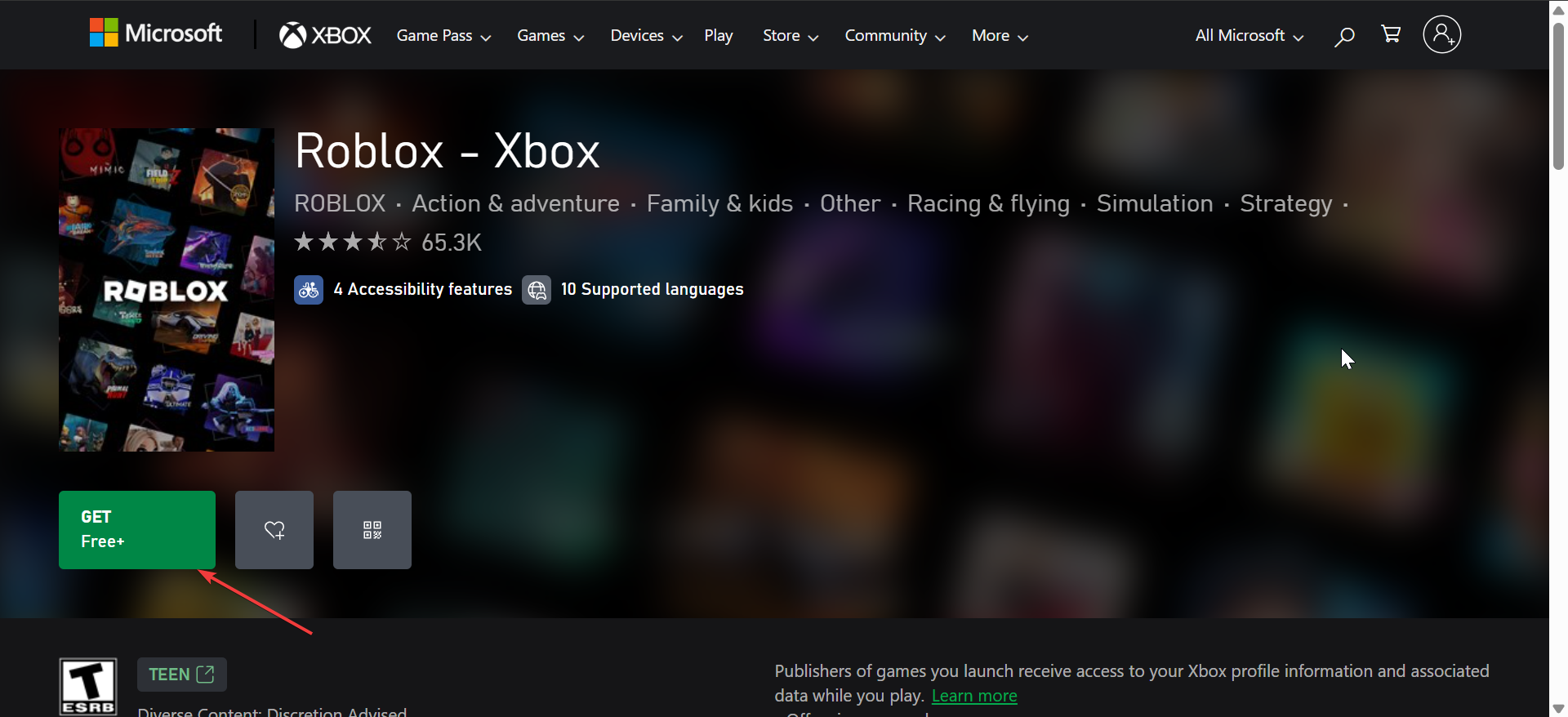
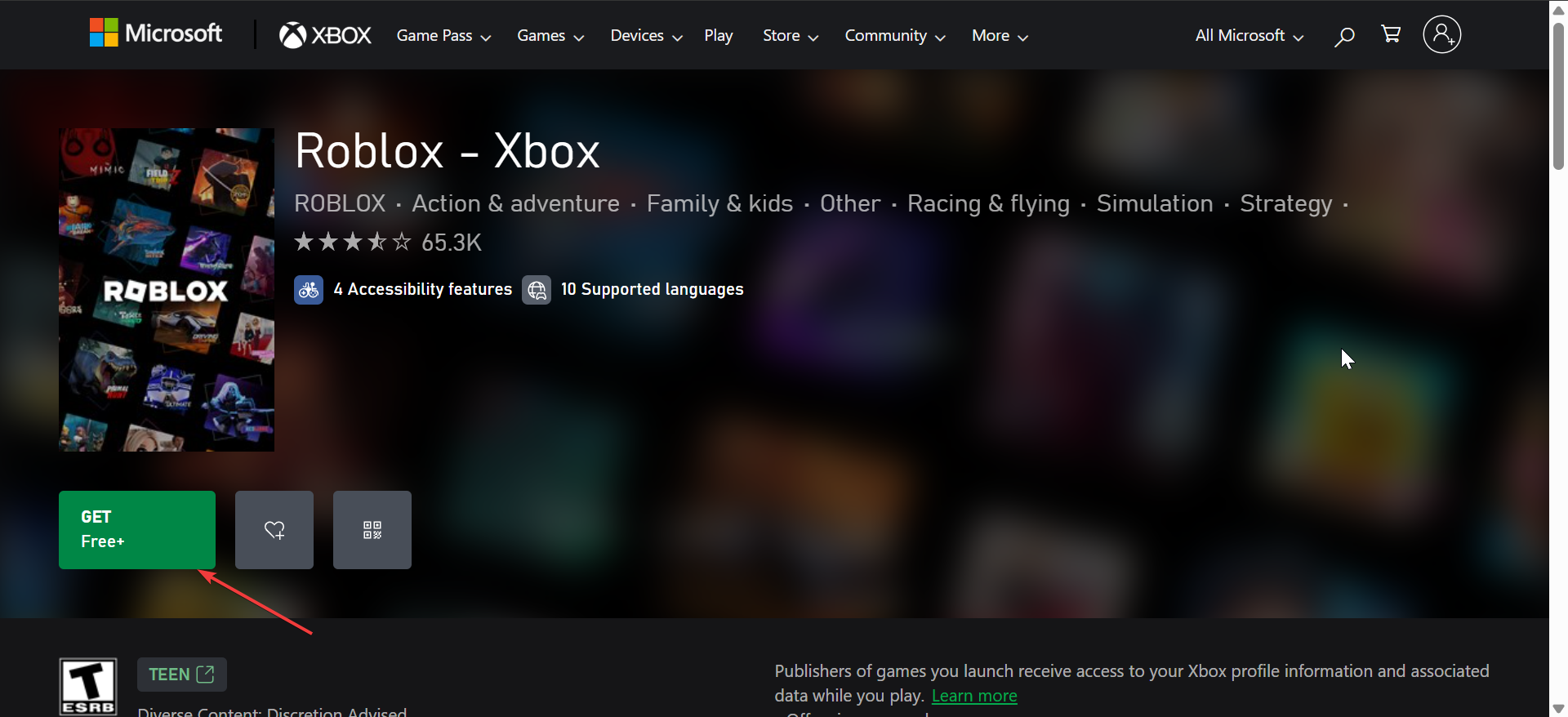
Schalten Sie Ihre Xbox ein und öffnen Sie den Microsoft Store. Suchen Sie nach „Roblox“ und wählen Sie „Abrufen“. Verknüpfen Sie nach der Installation Ihr Roblox-Konto mit Xbox Live.
Chromebook oder Linux
Installieren Sie Roblox auf Chromebooks mit dem Play Store auf die gleiche Weise wie auf Android. Wenn Ihr Gerät keine Android-Apps unterstützt, spielen Sie Roblox direkt in einem Browser mit der Webversion.
Linux-Benutzer können versuchen, Roblox mit Wine auszuführen, obwohl dies nicht offiziell unterstützt wird.
5) Halten Sie Roblox auf dem neuesten Stand
Roblox wird auf allen Plattformen automatisch aktualisiert. Unter Windows und Mac fordert der Start der App zur Installation einer neuen Version auf. Auf Mobilgeräten erhalten Sie Updates über den Play Store oder App Store.
Wenn Sie Verzögerungen oder Abstürze bemerken, stellen Sie durch eine Neuinstallation sicher, dass Sie über die neueste Version verfügen.
Sicherheitstipps beim Herunterladen von Roblox
Vermeiden Sie es, Roblox von Websites Dritter oder „modifizierten“ APK-Quellen herunterzuladen. Verwenden Sie nur vertrauenswürdige Plattformen wie den Microsoft Store, App Store, Google Play oder die offizielle Roblox-Website. Überprüfen Sie vor dem Herunterladen immer den Namen des Herausgebers.
Fehlerbehebung bei Download-oder Startproblemen von Roblox
Wenn Roblox nicht installiert oder geöffnet werden kann, versuchen Sie diese Schnellkorrekturen.
Starten Sie Ihr Gerät neu und versuchen Sie es erneut. Überprüfen Sie Ihre Internetverbindung. Leeren Sie den Browser-Cache, wenn der Web-Installer fehlschlägt. Deaktivieren Sie VPNs oder Proxys, die Roblox-Server blockieren könnten. Wenn Roblox nicht mehr funktioniert, installieren Sie die App komplett neu.
FAQs
Kann Roblox kostenlos heruntergeladen werden? Ja. Die App ist kostenlos, allerdings nutzen In-Game-Käufe Robux.
Wie viel Speicherplatz benötige ich? Ungefähr 300 MB für Desktop-und 500 MB für mobile Versionen.
Kann ich Roblox offline spielen? Nein. Sie müssen mit dem Internet verbunden sein.
Ist Roblox sicher für Kinder? Ja, wenn die Kindersicherung in den Kontoeinstellungen aktiviert ist.
Kann ich Roblox Studio installieren? Ja, unter Windows und Mac. Es ist Teil der Desktop-App-Installation.
Zusammenfassung
Windows-Benutzer können es von Roblox.com oder im Microsoft Store herunterladen. Mac-Benutzer installieren über Safari und verschieben die App in die Anwendungen. Mobile Benutzer laden von Google Play oder dem App Store herunter. Xbox-und Chromebook-Versionen sind ebenfalls verfügbar. Installieren Sie aus Sicherheitsgründen immer von offiziellen Quellen. Installieren Sie es neu oder aktualisieren Sie es, wenn Roblox nicht geöffnet werden kann oder abstürzt.
Fazit
Das Herunterladen von Roblox ist auf allen Plattformen unkompliziert, sobald Sie wissen, wo Sie suchen müssen. Halten Sie sich an verifizierte Quellen, halten Sie Ihre App auf dem neuesten Stand, und schon sind Sie in wenigen Minuten bereit, Millionen von von Spielern erstellten Erlebnissen zu erkunden.